- 软件大小:1.76M
- 软件语言:中文
- 软件类型:国产软件
- 软件类别:免费软件 / 远程监控
- 更新时间:2019-01-07 10:30
- 运行环境:WinAll, WinXP, Win7, Win8, Win10
- 软件等级:

- 软件厂商:
- 官方网站:http://www.downcc.com/

6.54M/中文/1.6
10.28M/中文/5.0
0KB/中文/8.0
93.3M/中文/5.0
13.92M/英文/10.0
3389远程桌面批量连接器是一款非常好用的远程桌面控制软件,支持在电脑上远程控制桌面、可以进行批量操作,欢迎大家到绿色资源网下载使用!
远程桌面连接管理器,可右键添加服务器信息,批量管理记录3389远程连接,连接可以选择屏幕大小,稳定高效率提高工作效率,保存密码,不需要再次输入密码,断线自动连接。
进入远程桌面连接,输入“远程计算机名称”点击“连接”。
步骤:1计算机右键→属性 2左侧导航栏点击“远程设置”
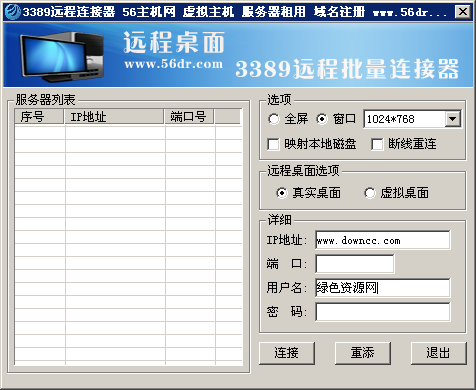
3勾选“允许远程协助连接这台计算机”。
下面三个选项分别是:
(1) 关闭远程桌面功能
(2) 开启远程桌面功能,实现相同操作系统版本或不同操作系统版本间远程桌面控制
(3)如果不做改动,不同操作系统版本间远程桌面控制无法进行
最后点击确定即可,该主机就具有了受控的功能了。
4开始→所有程序→附件→远程桌面连接:在“计算机”文本框中填入你要连接的远程主机的ip地址;在“用户名”文本框中填入你要连接的远程主机的用户名,然后点击连接即可。
这样,在正确输入远程主机的用户密码后,即可控制远程主机。同时,远程主机将锁定。
5控制面板→系统和安全→管理工具→本地安全策略→IP安全策略
右键点击“创建IP安全策略” 输入策略名称
一直“下一步”直到到达窗口
点击“添加”出现限制远程桌面 和允许远程桌面这个窗口,然后在“IP筛选器列表”中选择“允许访问”,然后在“筛选器操作”中选择“允许访问”,最后点击应用,
我们看到IP安全规则中多了一条表项;再次点击“添加”,用类似的方法在“IP筛选器列表”中选择“阻止访问”,然后在“筛选器操作”中选择“阻止访问”,最后点击应用
我们完成了特定主机使用远程桌面功能的设定,右击策略,指派该策略,则策略生效,只有你在策略中指定的主机才可以使用远程桌面功能连接该主机,其他主机的远程桌面请求将被拒绝。
请描述您所遇到的错误,我们将尽快予以修正,谢谢!
*必填项,请输入内容